win7 64位旗舰版如何实现快速删除U盘?win7快速删除U盘的设置方法
摘要:win7快速删除U盘的设置方法:1、同时按下win7旗舰版电脑键盘上的win+R快捷键打开电脑的运行窗口;2、在打开的运行窗口中,咱们输入d...
win7快速删除U盘的设置方法:
1、同时按下win7旗舰版电脑键盘上的win+R快捷键打开电脑的运行窗口;
2、在打开的运行窗口中,咱们输入devmgmt.msc并单击回车;
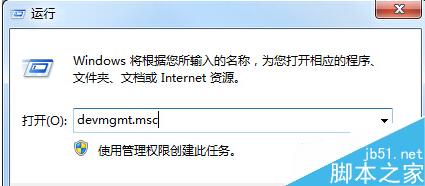
3、在打开的设备管理器窗口中,咱们在左侧窗口中找到“磁盘驱动器”并展开,在列表中可以看到U盘驱动程序(如图),并双击打开,如下图中所示:
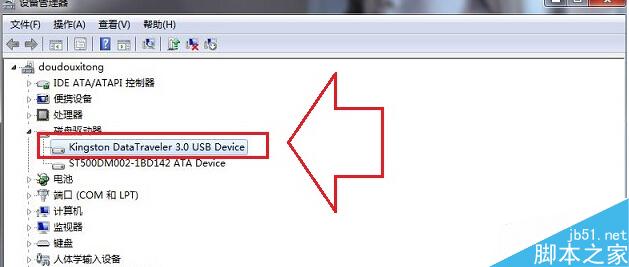
4、在打开的属性窗口中,将界面切换到策略这一栏中,然后选中其中的快速删除,点击窗口下方的确定保存设置即可。
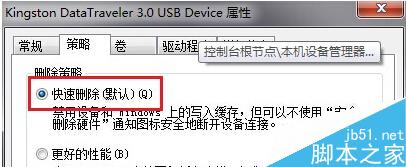
以上就是对win7快速删除U盘的设置方法的介绍,有此需求的朋友可以动手尝试下。
【win7 64位旗舰版如何实现快速删除U盘?win7快速删除U盘的设置方法】相关文章:
★ win10系统出现win32kfull错误蓝屏怎么办?win10系统出现win32kfull错误蓝屏的解决方法
★ win10如何取消开机账户登录界面?win10取消开机账户登录界面的方法
★ Win7任务管理器快捷键教程 Win7打开任务管理器快捷键的三种方法
★ win7旗舰版升级到win10系统后卡在logo界面解决方法
★ win7系统Excel自带修复功能怎么用?win7使用Excel的修复功能方法
★ Win8应用闪退怎么办?Win8应用商店闪退问题的解决方法
★ Win10如何安装IE10浏览器?Win10安装IE10浏览器的方法
★ Win7网络图标不见了怎么办?Win7系统找回网络图标的方法
